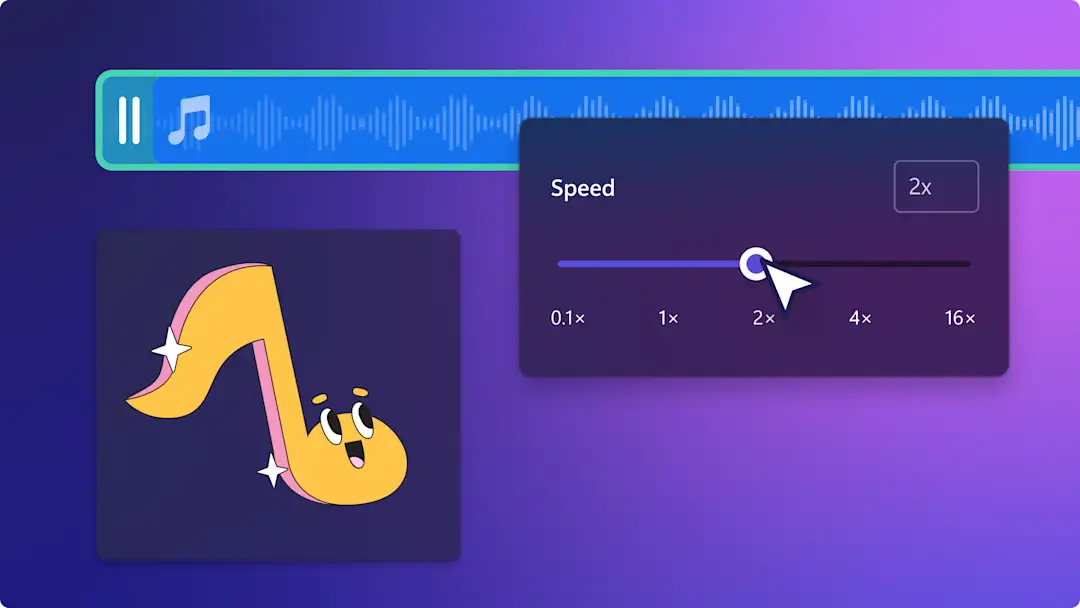制作対象が楽しい モンタージュ動画、映画のような傑作、 ソーシャルメディア用のブイログのどれであっても、ふさわしいバックグラウンド ミュージックを使用すると、動画の情緒、雰囲気、視聴時間を数秒で向上できます。 音楽でストーリーを伝え、動画を記憶に残るものにするために、 コンテンツ ライブラリ限定の 200 以上の新しい音楽トラックの中から音楽を探しましょう。
どんな動画にも合うようにカスタマイズされた専用 ロイヤリティフリーの音楽で世界に飛び込みましょう。 ポップ、カントリー、ヒップホップ、ジャズなど多数のジャンルで新しくリリースされるサウンドトラックを確認するか、クリスマス、企業動画、誕生日祝いなどのテーマに合わせた楽曲を検索しましょう。すべての新トラックには、 YouTube 動画を向上させるキャッチ―なイントロおよびアウトロ バージョンも作成し、さらに、ソーシャル メディアにぴったりの短い 30 秒と 60 秒の演奏も作成しました。
以下を参照して、新しいロイヤリティフリーの楽曲をエクスポートしてクリエイティビティを飛躍させ、 Clipchampで無料で動画に音楽を追加する方法を確認しましょう。
ロイヤリティフリーのバックグラウンド ミュージックを確認する
ポップ、EDM、ディスコ
旅行のブイログやハイライト ビデオから、ファッションや フィットネスのリールまで、ポップ、EDM、ディスコの厳選した楽曲で、すべての瞬間を向上させましょう。 明るいテンポの音楽を簡単に追加して視聴者の注目を集め、スクロールを止め、ソーシャル ディア上で動画をさらに魅力的なものにしましょう。
オーディオ検索バーで以下の名前を検索して新しい音楽を見つけるか、 Clipchamp 限定 コレクションを確認してください。
ポップ: Right Now、Soaring、Sparks、Passion Groove、Get Lost、Good Day、 Para Siempre。
EDM: Reboot、Happier、 To You、Lifted, Up, Midnight Fever、Lightening。
ディスコ: Shutdown、Another Night、 Gone Gone。
ヒップホップ、ブルース、カントリー
ソフトな背景メロディーやキャッチ―な楽曲を追加して、様々なヒップホップ、ブルース、カントリー音楽を動画をより効果的に伝えましょう。ライフスタイル ブイログ、読み聞かせ動画、 自然のスライドショーに最適なこれらの新曲は、どんな動画にも価値と情緒を加えます。
オーディオ検索バーで以下の名前を検索して新しい音楽を見つけるか、 Clipchamp 限定 コレクションを確認してください。
ヒップホップ: Forever Mood、On Fire、 Bounce、Streets。
ブルース: Dust Bowl Blue、 Whole Hog。
カントリー: Country Roads、Cowboys、Happy Farm。
インディーズ、ロック、ジャズ、ファンク
インディーズ映画に最後の仕上げを加えるか、 プロモーション動画や派手なリール動画の興奮を増幅させたいですか? タイムラインにインディーズやロックまたはジャズやファンクのバックグラウンド ミュージックを追加して、動画のビジュアルの表現に役立てましょう。
オーディオ検索バーで以下の名前を検索して新しい音楽を見つけるか、 Clipchamp 限定 コレクションを確認してください。
インディーズとロック: In Action、Parkslope、 Charging Up、Power、Moonshot、Driving Forward、Never Settle、Does Not Go Away。
ジャズとファンク: Clock、Share The Night、 Hot Dog、Paradise Park、Outdoor Dining、Smooth Day。
心が落ち着く、ローファイ、コーポレート
心が落ち着くバックグラウンド ミュージックで、タイムラプス動画を一段階上に押し上げるか、企業の 説明動画やスライドショー プレゼンテーションに磨きをかけましょう。 プロのイントロ曲やアウトロ曲を無料で ポッドキャスト動画に追加することもできます。 多岐にわたる滑らかなメロディー、ローファイのハーモニー、プロがデザインしたコーポレート楽曲の中から選びましょう。
オーディオ検索バーで以下の名前を検索して新しい音楽を見つけるか、 Clipchamp 限定 コレクションを確認してください。
心が落ち着く: Bittersweet Memories、Inspiring Raindrops、Chilled Mood、 Coffee for the Soul、Pulses、Time、Quiet Joy、Float Above、Fireplace。
ローファイ: Malibu、Destinations。
コーポレート: Cross Your Mind、Open Spirit。
世界、クリスマス、誕生日祝いのサウンドトラック
完璧なバックグラウンド ミュージックを お祝いの動画やホリデー モンタージュに追加して、興奮とクリスマス気分を効果的に共有しましょう。 クリスマス、誕生日祝い、または世界のストック ミュージック カテゴリにある、時代を問わない音楽トラックを使用します。
オーディオ検索バーで以下の名前を検索して新しい音楽を見つけるか、 Clipchamp 限定 コレクションを確認してください。
世界: Kingston Town、Wildlife、Summer Splash、Desert Caravan、Mumbai Streets。
クリスマス: Candlelight、Holiday Magic、oh what fun。
誕生日祝い: Rockin Birthday、Birthday Bash、Happy Birthday。
Clipchamp で動画に音楽を追加する方法
ステップ 1. 動画をインポートする、またはストック映像を選択する
自分で用意した動画、写真、オーディオをインポートするには、ツール バーの [メディア] タブにある [メディアのインポート] ボタンをクリックして、コンピューター上にあるファイルを参照するか、OneDrive に接続します。
また、ビデオ クリップ、動画背景などの無料の ストック メディアを使用することもできます。 ツール バーの [コンテンツ ライブラリ] タブをクリックし、[視覚効果] ドロップダウン矢印をクリックして [動画] を選択します。また、検索バーを使ってさまざまなストック素材のカテゴリを検索することもできます。
動画を タイムラインにドラッグ アンド ドロップします。
ステップ 2. 動画にストック音楽を追加する
ツール バーの [コンテンツ ライブラリ] タブをクリックし、[オーディオ] ドロップ ダウン矢印をクリックし、[音楽] を選択します。
新しい音楽トラックを検索するには、名前を検索バーに入力します。 例えば、新しいカントリーのサウンドトラックを探している場合、「country roads」、「cowboys」、または「happy farm」と入力します。また、 Clipchamp 限定コレクションのすべての新しいロイヤリティフリーの音楽を探すこともできます。
メモ: 新しいオーディオは通常、検索機能を使用する際に最初に聞くトラックになります。
動画の下にあるタイムライン上のオーディオ トラックをドラッグ アンド ドロップするか、+ ボタンをクリックして、タイムラインにバックグラウンド ミュージックを追加します。
これで、この動画にバックグラウンド ミュージックが付きます。動画をパーソナライズするその他の方法については、 オーディオ編集ハックを確認するか、 YouTube チュートリアルでその他のヘルプ情報を詳しく見てください。
よくあるご質問
Clipchamp のストック音楽素材は著作権フリーですか?
はい。私たちのストック音楽は著作権フリーです。ただし、YouTube、TikTok などの外部プラットフォームによっては、動画をアップロードしたとき、オーディオ トラックにフラグが付けられる場合があります。ほとんどの場合、その著作権の主張は間違いであり、すぐに異議を唱えて取り消すことができます。
BGM の音量を上げるにはどうすればよいですか?
プロパティ パネルの [オーディオ] タブで、 最大 200% まで音楽の音量を上げることができます。 音量スライダーを右にドラッグすると数値が上がり、音量が上がります。すると、動画内の音楽が大きい音で聞こえるようになります。詳しくは、 YouTube チュートリアルをご覧ください。
BGM をフェードイン、フェードアウトする方法は?
オーディオ トラックの フェードインとフェードアウトを使って、視聴者エクスペリエンスの質を手軽に向上させましょう。 タイムラインでオーディオを選択し、プロパティ パネルの [フェード] タブをクリックするだけです。ここでフェードのトグルを右に切り替えると、フェードインやフェードアウトを追加できます。詳しくは、 YouTube チュートリアルをご覧ください。
複数のオーディオ トラックを動画に追加できますか?
はい。著作権フリーのストック音楽トラックは、気軽に複数個をタイムラインに追加できます。また、 ストック効果音や SFX トラックを追加する数にも制限はありません。
その他のオーディオ編集のヒントとコツについては、 オーディオの速度を変更する方法を確認するか、簡単に 動画の音量を上げるを探してください。
今すぐ Clipchampで動画作成を開始するか、 Clipchamp Windows アプリをダウンロードしましょう。




![ユーザーが [コンテンツ ライブラリ] タブをクリックする画像。](https://images.ctfassets.net/b4k16c7lw5ut/7T7SbmfIY8NC6LTr7Y23S/e893eda57cb5a421f3cd6a2c84d84147/new_music_-_2.png?fm=webp&w=1920&q=50)